Kirjoittaja:
Clyde Lopez
Luomispäivä:
19 Heinäkuu 2021
Päivityspäivä:
1 Heinäkuu 2024
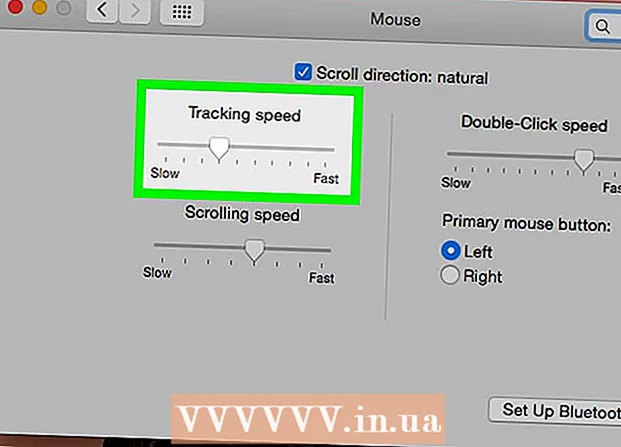
Sisältö
Tässä artikkelissa kerrotaan, kuinka voit tarkistaa hiiren herkkyyden Windowsissa tai macOS: ssa.
Askeleet
Menetelmä 1/2: Windows
 1 Näytä hakupalkki. Jos lähellä Käynnistä -valikkoa
1 Näytä hakupalkki. Jos lähellä Käynnistä -valikkoa  ei hakupalkkia, napsauta ⊞ Voita+Ssen näyttämiseksi.
ei hakupalkkia, napsauta ⊞ Voita+Ssen näyttämiseksi.  2 Tulla sisään hiiri. Näkyviin tulee luettelo vastaavista hakutuloksista.
2 Tulla sisään hiiri. Näkyviin tulee luettelo vastaavista hakutuloksista.  3 Lehdistö Hiiren vaihtoehdot. Se on vaihtoehto, jossa vaihteen kuva on ikkunan vasemmalla puolella.
3 Lehdistö Hiiren vaihtoehdot. Se on vaihtoehto, jossa vaihteen kuva on ikkunan vasemmalla puolella.  4 Vieritä alas ja napsauta Muita hiiren vaihtoehtoja. Tämä vaihtoehto sijaitsee oikeassa ruudun alareunassa.
4 Vieritä alas ja napsauta Muita hiiren vaihtoehtoja. Tämä vaihtoehto sijaitsee oikeassa ruudun alareunassa.  5 Napsauta välilehteä Osoittimen parametrit ikkunan yläosassa.
5 Napsauta välilehteä Osoittimen parametrit ikkunan yläosassa. 6 Selvitä hiiren herkkyys otsikon "Liikkuva" alla. Kohdistimen herkkyyden lisäksi on myös vaihtoehto "Ota käyttöön osoittimen paikannustarkkuuden lisääminen".Jos tämän vaihtoehdon vieressä on valintamerkki, järjestelmä tunnistaa hetket, jolloin tarvitset tarkempia hiiren liikkeitä (esimerkiksi jos aloitat kohdistimen siirtämisen hyvin hitaasti), ja lisää automaattisesti herkkyyttä.
6 Selvitä hiiren herkkyys otsikon "Liikkuva" alla. Kohdistimen herkkyyden lisäksi on myös vaihtoehto "Ota käyttöön osoittimen paikannustarkkuuden lisääminen".Jos tämän vaihtoehdon vieressä on valintamerkki, järjestelmä tunnistaa hetket, jolloin tarvitset tarkempia hiiren liikkeitä (esimerkiksi jos aloitat kohdistimen siirtämisen hyvin hitaasti), ja lisää automaattisesti herkkyyttä.
Tapa 2/2: macOS
 1 Napsauta valikkoa
1 Napsauta valikkoa  näytön vasemmassa yläkulmassa.
näytön vasemmassa yläkulmassa. 2 Lehdistö Järjestelmäasetukset.
2 Lehdistö Järjestelmäasetukset. 3 Lehdistö Hiiri. Se on valkoinen hiiren kuvake vaihtoehtojen toisella rivillä.
3 Lehdistö Hiiri. Se on valkoinen hiiren kuvake vaihtoehtojen toisella rivillä.  4 Napsauta välilehteä Valitse ja paina ikkunan yläosassa.
4 Napsauta välilehteä Valitse ja paina ikkunan yläosassa. 5 Selvitä hiiren herkkyys otsikon "Siirtonopeus" alta. Siirrä liukusäädintä oikealle siirtääksesi kohdistinta nopeammin tai vasemmalle hidastaaksesi sitä.
5 Selvitä hiiren herkkyys otsikon "Siirtonopeus" alta. Siirrä liukusäädintä oikealle siirtääksesi kohdistinta nopeammin tai vasemmalle hidastaaksesi sitä.



